Alguns usuários do Outlook para Microsoft 365 estão sendo impedidos de acessar e-mails e calendários. A Microsoft disse que já está trabalhando para corrigir o problema, mas enquanto isso não acontece, a empresa compartilhou uma solução temporária para que todos possam utilizar normalmente o Outlook.
De acordo com o documento de suporte publicado pela Microsoft nesta última quinta-feira (13), "depois de atualizar para a versão 2303 do Outlook (Build 16227.20212), os usuários podem não conseguir visualizar ou acessar os calendários de grupo do Microsoft 365 e as mensagens de e-mail no Outlook Desktop". De acordo com a empresa, "os usuários afetados fazem parte de um grupo do Microsoft 365. Alguns usuários afetados também podem perceber que o impacto é resolvido automaticamente após algum tempo, embora o impacto também possa ocorrer novamente posteriormente".
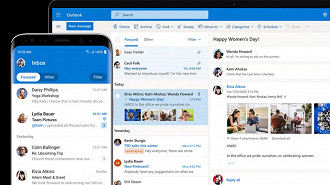
Os usuários do Outlook que foram afetados pelo problema mencionado acima poderão sofrer com inconsistências de funcionamento ao realizar as seguintes ações no programa de e-mail do Microsoft 365:
- Adicionar ou acessar a caixa de correio do grupo.
- Adicionar ou acessar o calendário do grupo.
- Adicionar, remover ou editar membros do grupo.
- Alterar itens de e-mail, como marcar como lido, arquivar ou mover e-mail para outras pastas.
A versão do Microsoft 365 e seus programas de produtividade que contém os bugs foi lançada no dia 28 de março de 2023.
Como corrigir o problema do Outlook bloqueando o acesso aos e-mails
De acordo com a Microsoft, os usuários afetados pelo problema do Outlook podem reverter a atualização voltando para a compilação 16130.20332 do programa de e-mails e calendário. O motivo disso é que a versão anterior do Outlook não possui os problemas mencionados acima. Para realizar o procedimento de reversão de atualização e corrigir os problemas, siga o passo a passo abaixo:
Como voltar à versão anterior do Outlook para resolver bugs
Tempo necessário: 2 minutos
Caso ocorra algum problema (bug) no Outlook para Microsoft 365, volte para a versão anterior do programa utilizando esse tutorial.
Clique no menu iniciar, escreva na barra de pesquisa da barra de tarefas "Prompt de Comando" e clique com o botão direito em cima para selecionar a opção "Executar como Administrador".
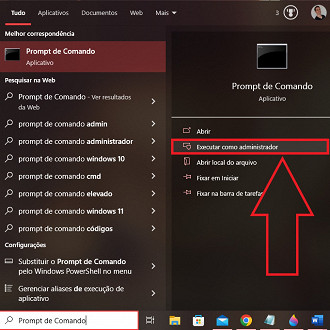
Com o Prompt de Comando aberto, digite ou cole os seguintes comandos apertando a tecla "Enter" para cada um:
cd %programfiles%\Common Files\Microsoft Shared\ClickToRun
officec2rclient.exe /update user updatetoversion=16.0.16130.20332
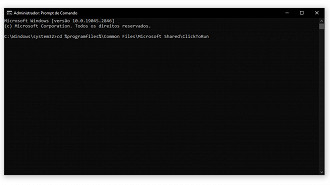
Desabilite as atualizações da sua conta do Microsoft 365 abrindo, por exemplo, o Word, e indo em "Arquivo" > "Conta" > Opções de Atualização (ao lado de "Atualizações do Office) > Desabilitar atualizações.
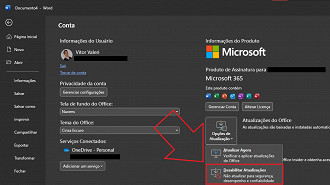
Pronto, após fazer isso, crie um lembrete em seu calendário para o dia 9 de maio de 2023, para lembrá-lo de reativar as atualizações. A correção deve sair antes, mas 9 de maio é a data de lançamento da atualização de maio do Windows e a correção estará nesta atualização.
O que achou deste tutorial? Comente abaixo e compartilhe conosco a sua opinião!
